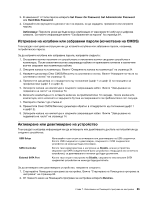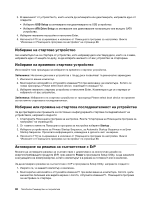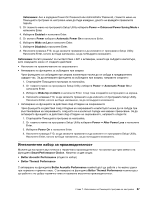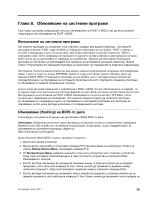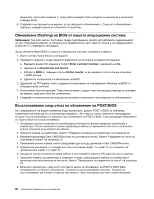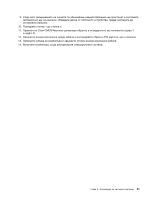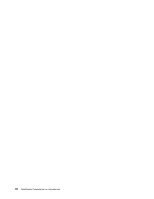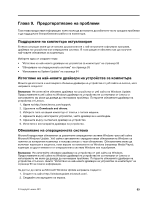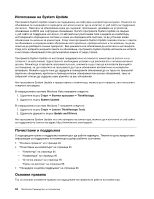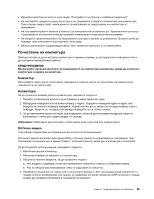Lenovo ThinkCentre M91 (Bulgarian) User Guide - Page 104
Обновяване (flashing) на BIOS от вашата операционна система
 |
View all Lenovo ThinkCentre M91 manuals
Add to My Manuals
Save this manual to your list of manuals |
Page 104 highlights
Y Enter. 6 flashing) на BIOS Lenovo flash) BIOS 1 http://www.lenovo.com/support. 2 a Enter a product number Go. b Downloads and drivers. c BIOS Refine results BIOS d BIOS. 3 TXT flashing) на BIOS 4 5 POST/BIOS POST и BIOS POST и BIOS Boot 1 2 34. 3 Clear CMOS/Recovery 13. 4 Clear CMOS/Recovery. 5 1 2 2 3). 6 PCI 7 74. 8 POST и BIOS (flash 90 ThinkCentre
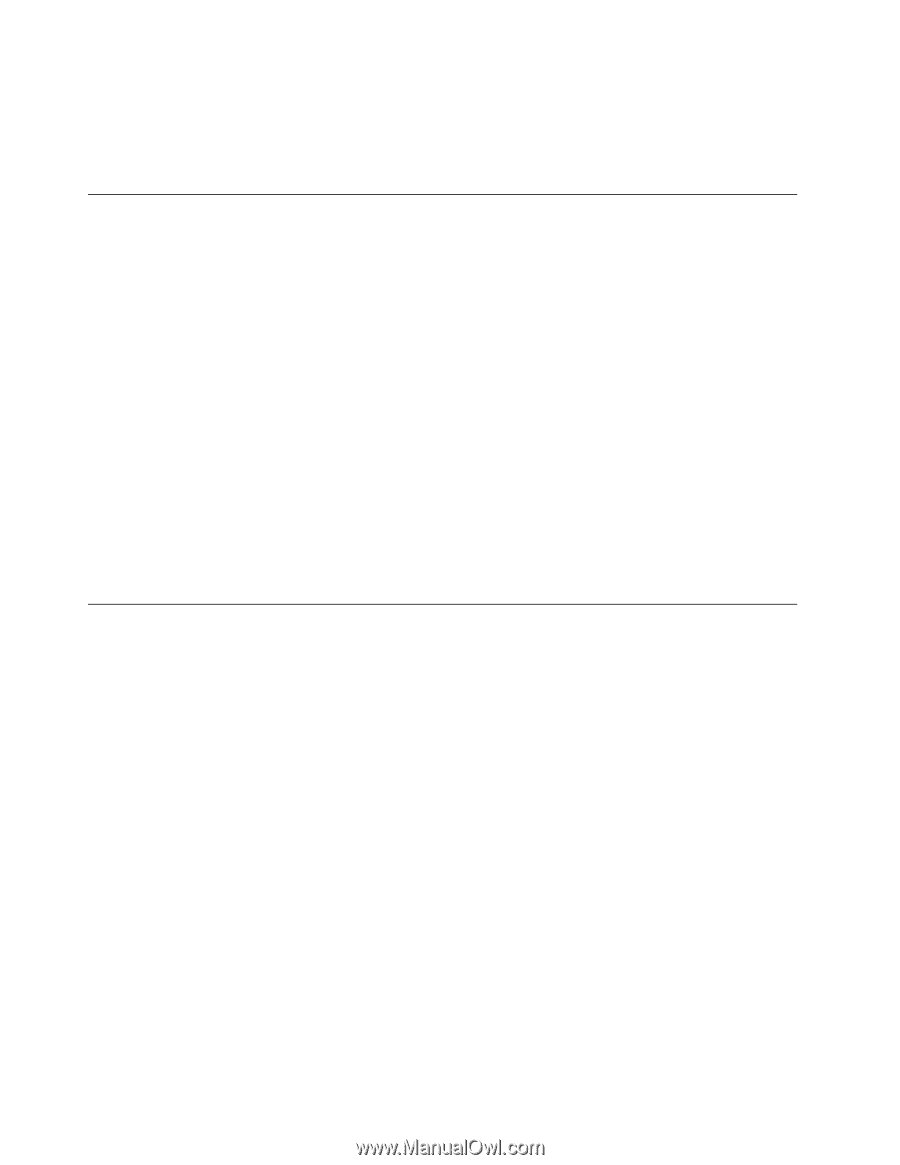
машината, натиснете клавиша Y, след което въведете типа и модела на машината и натиснете
клавиша Enter.
6. Следвайте инструкциите на екрана, за да завършите обновлението. След като обновяването
завърши, извадете диска от оптичното устройство.
Обновяване (flashing) на BIOS от вашата операционна система
Забележка:
Тъй като Lenovo постоянно прави подобрения в своите уеб сайтовете, съдържанието
на уеб страницата подлежи на промяна без предизвестие, като това се отнася и за съдържанието,
споменато в следващата процедура.
За да обновите (flash) BIOS от вашата операционна система, направете следното:
1. Идете на http://www.lenovo.com/support.
2. Направете следното, за да намерите файловете за изтегляне за вашия тип машина:
a.
Въведете вашия тип машина в полето
Enter a product number
и щракнете на
Go
.
b. Щракнете на
Downloads and drivers
.
c.
Изберете
BIOS
от падащия списък
Refine results
, за да намерите лесно всички свързани
с BIOS връзки.
d. Щракнете на връзката за обновление на BIOS.
3. Щракнете на TXT файла, който съдържа инструкциите за обновяването (flashing) на BIOS от
операционната система.
4. Отпечатайте тези инструкции. Това е много важно, защото тези инструкции няма да се показват
на екрана, след като започне изтеглянето.
5. Следвайте отпечатаните инструкции за изтегляне, извличане и инсталиране на обновлението.
Възстановяване след отказ на обновление на POST/BIOS
Ако захранването на вашия компютър бъде прекъснато, докато POST и BIOS се обновява,
компютърът ви може да не се рестартира правилно. Ако това се случи, изпълнете процедурата
по-долу за възстановяване от грешката при обновяване на POST и BIOS. Тази процедура обикновено
се нарича Boot-блок възстановяване.
1. Отстранете всички носители от устройствата и изключете всички свързани устройства и
компютъра. После изключете всички захранващи кабели от мрежовите контакти и изключете
всички свързани към компютъра кабели.
2. Отворете капака на компютъра. Вижте “Отваряне на капака на компютъра” на страница 34.
3. Намерете джъмпера Clear CMOS/Recovery на системната платка. Вижте “Намиране на части на
системната платка” на страница 13.
4. Премахнете всички кабели, които затрудняват достъпа до джъмпера Clear CMOS/Recovery.
5. Преместете джъмпера от стандартното му положение (щифт 1 и щифт 2) на позицията за
профилактика (щифт 2 и щифт 3).
6. Свържете всички изключени преди кабели и инсталирайте обратно PCI картата, ако е свалена.
7. Затворете капака на компютъра и свържете отново захранващите кабели за компютъра и
монитора към електрическите контакти. Вижте “Завършване на подмяната на части” на страница
74.
8. Включете компютъра, след което поставете диска за обновяване на POST и BIOS (flash
обновяване) в оптичното устройство. Сесията по възстановяване започва. Сесията по
възстановяване ще отнеме от две до три минути. През това време ще чуете серии бипкания.
90
ThinkCentre Ръководство за потребителя